Publicitate
Microsoft a confirmat că actualizarea gratuită a Windows 10 va expira. După 29 iulie, o licență Windows 10 va costa 119 USD.
Oferta de upgrade gratuită la Windows 10 a fost prima pentru Microsoft, ajutând oamenii să se actualizeze mai repede ca niciodată. Și timpul se termină. Oferta de upgrade gratuită se va încheia pe 29 iulie și vrem să ne asigurăm că nu pierdeți.
Dacă nu sunteți gata să efectuați comutarea, dar doriți să vă asigurați că nu pierdeți perioada de actualizare gratuită, noi v-am oferit.
De ce ar trebui să obțineți Windows 10 acum
Chiar dacă sunteți într-adevăr mulțumit de sistemul dvs. de operare actual, veți dori în cele din urmă să treceți la Windows 10. Suport mainstream De ce să actualizați Windows la sfârșitul Suportului extinsÎn cele din urmă, suportul pentru fiecare versiune Windows expiră, lăsând PC-urile pline de găuri, puncte de intrare pentru malware și oportunități pentru hackeri. Windows 8 a ajuns recent la sfârșitul statutului de asistență - vă arătăm de ce și cum ... Citeste mai mult
pentru Windows 7 s-a încheiat oficial pe 13 ianuarie 2015, iar perioada de asistență extinsă va expira în 2020. Crede-mă, va veni mai repede decât crezi. Așadar, să profitați de o actualizare gratuită, necomitentă, are sens.Securizarea upgrade-ului dvs. gratuit este, de asemenea, un proces ușor. Windows 10 leagă cheia de licență la hardware-ul sistemului, în special la placa de bază. Sistemului dvs. i se atribuie un identificator unic de mașină, conectat permanent în baza de date de actualizare Microsoft Windows 10. Astfel, dacă faceți upgrade la Windows 10 și apoi reveniți la sistemul dvs. de operare existent, hardware-ul dvs. va rămâne „îndreptățit digital” pentru Windows 10.
Mai bine, profitând de upgrade nu vă „consumă” și nu vă modifică licența. Aceasta înseamnă că licența dvs. pentru Windows 7, 8 sau 8.1 va rămâne așa cum este, permițându-vă să reactivați după cum considerați de cuviință (sub rezerva oricăror acorduri de licență existente).
Upgrade, Downgrade
Acum, la afaceri. Puteți face upgrade la Windows 10 pentru a profita de actualizarea gratuită, apoi treceți imediat la sistemul de operare anterior. Există două modalități de a parcurge acest lucru; ambele vă oferă oportunitatea de a completa upgrade / downgrade proces folosind diferite suporturi Cum să faceți downgrade de la Windows 10 la Windows 7 sau 8.1Windows 10 este aici și poate nu este ceea ce te așteptai. Dacă ați actualizat deja, puteți efectua un rollback. Și dacă nu ai făcut-o încă, creează mai întâi o rezervă de sistem. Vă arătăm cum. Citeste mai mult .
Windows 7, 8, 8.1 Acțiuni
Dacă executați o versiune legitimă a Windows 7, 8 sau 8.1 Cum să obțineți o licență ieftină pentru Windows 7 sau 8 acum pentru a face upgrade la Windows 10 gratuitEști îngrijorat de viitorul copiei Windows vechi sau piratate? Acum este momentul să scoți o licență ieftină pentru Windows 7 sau 8 pentru a te asigura că upgrade-ul gratuit la Windows 10. Noi arătăm... Citeste mai mult , veți fi observat Încurajare „blândă” către modernizarea sistemului Cum să blocați upgrade-ul agresiv al Windows 10 pe Windows 7 și 8.1Microsoft își intensifică eforturile pentru ca utilizatorii să facă upgrade la Windows 10. Vino 2016, mulți oameni se vor trezi la un nou sistem de operare, în ciuda faptului că nu au consimțit niciodată să facă upgrade. Nu fi unul dintre ... Citeste mai mult la Windows 10. Ei bine, acum poți în sfârșit dați în Microsoft și faceți clic pe O.K.
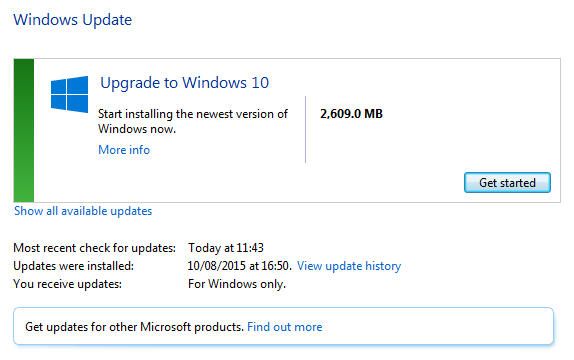
Înainte de a face acest lucru, asigurați-vă că faceți o copie de rezervă completă a sistemului de operare existent folosind aplicațiile Windows încorporate Cum se creează o imagine ISO a sistemului dvs. WindowsTrebuie să faceți backup și să restaurați Windows fără instrumente de rezervă? Este timpul să înveți cum să faci o imagine ISO a PC-ului tău Windows. Citeste mai mult sau o aplicație terță la alegere, cum ar fi Macrium Reflect. Orice ați decide, asigurați-vă că copia de rezervă sau imaginea de sistem este completă, deoarece biletul dvs. va reveni.
În continuare, dacă nu aveți deja unul scos, creați un disc de reparare a sistemului. Puteți găsi instrucțiuni despre crearea unui disc de reparații Windows 8 aici Cum să creați un disc de recuperare Windows 8Zilele reinstalării Windows-ului când funcționează sunt de mult demult. Tot ce aveți nevoie pentru a repara Windows 8 este un disc de recuperare, fie pe CD / DVD, USB sau unitate HDD externă. Citeste mai mult . Utilizatorii Windows 7 ar trebui să se îndrepte către Panou de control> Sistem și întreținere> Backup și restaurare. În panoul din stânga, selectați Creați un disc de reparare a sistemuluiși urmați instrucțiunile.
După ce aveți o copie de rezervă, cu o imagine de sistem și un disc de recuperare, putem să lucrăm. Deschis Windows Updateși urmați instrucțiunile pentru a face upgrade la Windows 10. Utilizarea Windows Update vă va asigura că setările, personalizările, software-ul, setările software și fișierele sunt toate în vigoare atunci când vi se reintroduc în viitorul Windows 10.
Windows 10 Acțiuni
După ce ați ajuns în țara promisă a Windows 10, nu mai avem decât câteva sarcini de îndeplinit înainte de a vă îndrepta înapoi în trecut... Va trebui să negociați toate paginile de configurare ale Windows 10 și există destul de multe. Am creat anterior un ghid util pentru a vă ajuta configurați setările de confidențialitate Windows 10 în timpul acestei configurații Cum să configurați setările de confidențialitate Windows 10 în timpul instalăriiDacă instalați Windows 10 pentru prima dată, este posibil să fiți nemulțumit de presupunerile pe care Microsoft le face atunci când selectează presetările Express Settings în timpul instalării. Ce libertăți ia Microsoft cu confidențialitatea? Citeste mai mult , deci luați-vă timpul și selectați opțiunile care vă sunt relevante.
După ce ați intrat, putem face o imagine de sistem pentru a restaura de mai târziu în linie. Capul spre Panou de control> Istoric fișiere. Amplasat în colțul din stânga jos al ferestrei ar trebui să fie Backup de imagine de sistem. Faceți clic pe asta. În partea stângă sus a noului panou selectați Creați o imagine de sistem.
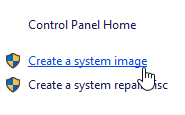
Alternativ, tastați copie de rezervă și restaurare în bara de căutare Cortana și selectați opțiunea de mai jos Setări, așa cum este ilustrat mai jos. creați o legătură de imagine de sistem Ghidul de backup al datelor cu Windows Ultimate Windows 10Am sintetizat fiecare opțiune de rezervă, restaurare, recuperare și reparare pe care am putea-o găsi pe Windows 10. Folosește sfaturile noastre simple și nu dispera niciodată din cauza datelor pierdute din nou! Citeste mai mult va fi în stânga sus a noii ferestre.
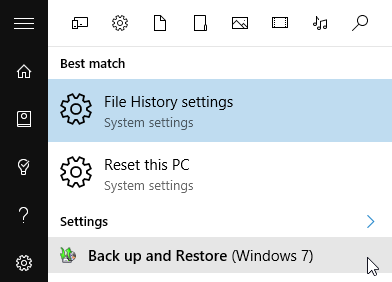
Acum veți avea mai multe opțiuni cu privire la locul în care doriți să stocați imaginea de sistem. Selectați unitatea pe care doriți să o utilizați (separat în mod ideal de discul fizic de rezervă) sau introduceți un DVD. Dacă mergeți pentru ruta DVD, pregătiți-vă să utilizați mai multe discuri, în funcție de dimensiunea sistemului de operare, setările sistemului și alte fișiere importante. După ce ați selectat o unitate sau un disc, apăsați Următor →, urmat de Începeți backup. Acum, stai pe spate, fă o ceașcă de ceai și așteaptă.
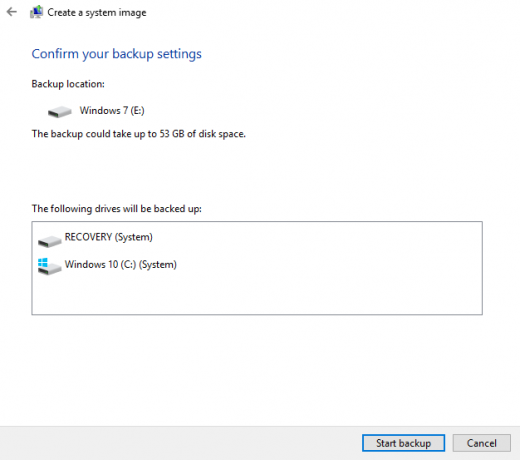
Odată ce imaginea sistemului este completă, vă putem reveni sistemul înapoi la sistemul de operare anterior. Tip recuperare în bara de căutare Cortana și selectați prima opțiune. Ar trebui să vedeți o opțiune pentru Reveniți la Windows 7/8 / 8.1.
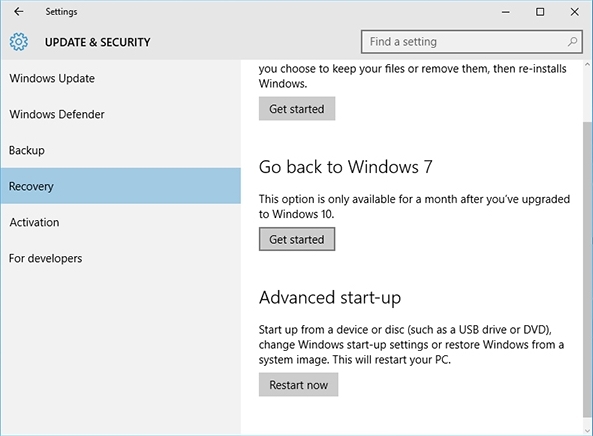
Selectați acest lucru. Vei întâlni apoi o casetă de dialog care să te întrebe „de ce te întorci?” Efectuați selecția, apoi apăsați introduce. Vă vom informa apoi că acest lucru poate dura într-adevăr ceva timp și că computerul dvs. nu va fi disponibil pentru utilizarea în timpul procesului de redirecționare. presa Următor →, apoi selectați Reveniți la Windows-ul anterior.
Acum ar trebui să vă reîncărcați în vechiul dvs. sistem de operare, cu tot ceea ce l-ați lăsat. În cazul în care această metodă nu reușește, puteți utiliza imaginea de sistem pe care v-am recomandat să o pregătiți mai devreme.
Utilizarea imaginii de sistem
Actualizarea gratuită a Windows 10 funcționează făcând o copie a cheii produsului existent și legând-o permanent de hardware-ul sistemului. Microsoft menține o bază de date a fiecărui sistem actualizat și hardware-ul folosit pentru actualizare. Prin urmare, actualizând acum, v-ați asigurat actualizarea gratuită și ați creat o imagine de sistem a sistemului actualizat pentru a reveni la momentul în care decideți să faceți comutarea.
Pentru a utiliza imaginea sistemului, tastați recuperare în bara de căutare Start Menu și selectați prima opțiune. În noua fereastră selectați Metode avansate de recuperare, urmat de Folosiți o imagine de sistem creată anterior pentru a recupera computerul. Urmați instrucțiunile de pe ecran. Restaurarea imaginii sistemului Windows 10 va readuce computerul dvs. în momentul exact al creării, oferindu-vă un sistem de operare Windows 10 încântător, cu care să vă jucați.
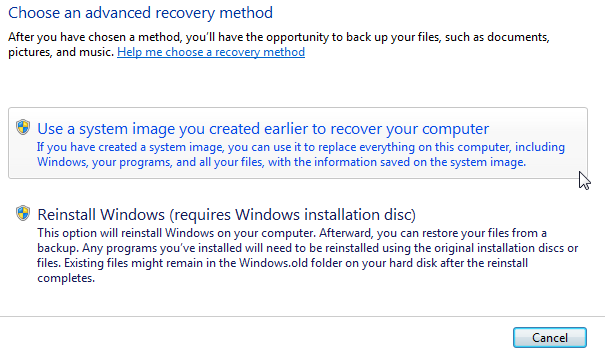
Trebuie să o fac în acest fel?
Dacă nu vă confruntați cu păstrarea fișierelor și a setărilor sistemului, nu, nu.
Puteți ușor descărcați un Windows 10 ISO Cum să descărcați fișierele oficiale ISO Windows gratuit de la MicrosoftPuteți descărca fișierele de instalare Windows gratuit de la Microsoft. Vă vom arăta un hack care vă permite să descărcați fișiere ISO pentru orice ediție de Windows 7, Windows 8.1 și Windows 10 din Microsoft's Tech ... Citeste mai mult , ardeți la o sursă media bootabilă Cum se creează un CD / DVD / USB de bootare pentru a instala WindowsAveți nevoie de suport de instalare pentru a reinstala Windows? Sfaturile noastre vă arată cum puteți crea un CD, USB sau DVD bootabile cu un ISO de la zero. Citeste mai mult și efectuați o instalare curată. Acest proces elimină orice posibilă mahmureală din fișierele și driverele vechi pe care le puteți întâlni atunci când utilizați procesul de actualizare Windows Update. veţi introduceți licența existentă în timpul instalării Windows 10 Întrebări frecvente pentru activare și licență pentru Windows 10Una dintre marile confuzii din jurul Windows 10 se referă la licențiere și activare. Această întrebare frecventă va arunca ceva lumină, va explica ce s-a schimbat cu Windows 10 versiunea 1511 (Actualizare Fall) și va traduce coduri de eroare legate de activare. Citeste mai mult proces și Microsoft ar trebui să recunoască și să accepte acest lucru ca o cheie legitimă.
Ca urmare a actualizarea Windows 15 versiunea 1511 din toamna trecută O revizuire privilegiată a actualizării Windows 10 FallWindows 10 Fall Update conține multe îmbunătățiri minore, câteva actualizări de funcții și o mulțime de noi setări. Vă arătăm la ce să vă așteptați și ce setări implicite doriți să ajustați. Citeste mai mult , puteți utiliza acum licența Windows 7, 8 sau 8.1 existentă pentru a activa noul sistem de operare în timpul procesului de instalare. Acest lucru are același efect ca urmarea căii Windows Update, prin faptul că sistemului dvs. i se va atribui un identificator de mașină unic, care este conectat la placa de bază.
Dacă decideți să urmați această cale, vă rugăm să vă asigurați că aveți o copie a vechiului dvs. sistem de operare la îndemână pentru a reinstala, precum și cheia produsului, deoarece nu va exista nicio opțiune de returnare.
De asemenea, rețineți că, atunci când vă întoarceți la sistemul de operare anterior, va fi o altă instalare curată, ceea ce înseamnă că setările și fișierele dvs. de sistem vor fi șterse - decât dacă a făcut backup pentru setările dvs. Cum să faceți upgrade la Windows 10 și să luați setări și aplicații cu dvs.Windows 10 vine și aveți de unde alege. Fie vă actualizați instalarea Windows existentă, fie puteți instala Windows 10 de la zero. Vă arătăm cum să migrați la Windows 10 ... Citeste mai mult sau restaurați imaginea de sistem pe care am luat-o mai devreme, ceea ce am sugera să facem.
Acesta este motivul pentru care este vital să faceți o imagine a sistemului dvs. de operare actuală înainte de a vă înscrie în orice foraj Windows 10, indiferent dacă intenționați să-l faceți locul de odihnă final.
Și odată ce a trecut, a dispărut?
Da. Dacă nu reușiți să faceți upgrade în timpul calendaristic specificat Microsoft care se încheie pe 29 iulie, este vorba de perdele pentru copia gratuită a Windows 10 și veți căuta o sumă de 119 USD pentru o nouă licență strălucitoare.
Cu toate acestea, există o excepție. Microsoft a confirmat Clienți folosind tehnologii de asistare Aceste avansări tehnologice de asistență vor transforma viețile Citeste mai mult va continua să primească actualizarea gratuită „pentru a oferi viziunea noastră comună anterior pentru accesibilitate pentru Windows 10.”
Microsoft trebuie totuși să explice modul în care acei utilizatori de tehnologie asistentă vor putea descărca și / sau actualiza gratuit la Windows 10. De asemenea, aș fi interesat să știu dacă această ofertă va fi extinsă și celor care activează tehnologii de asistență după 29 iulie.
Dacă sunteți „amețitor și plictisitor” despre actualizare, acum este timpul dumneavoastră. Nu ratați șansa de a prelua o copie gratuită a Windows 10, deoarece ați auzit reamplificările unui feedback necorespunzător sau pur și simplu nu sunteți gata să lăsați în urmă vechiul dvs. sistem de operare. Upgrade, rollback și ocupați-vă timpul!
Vei face upgrade înainte de termenul din 29 iulie? Credeți că Windows 10 este gata sau vă veți putea face imediat înapoi? Windows 10 lipsește ceva? Spuneți-ne mai jos!
Gavin este un scriitor principal pentru MUO. El este, de asemenea, editorul și managerul SEO pentru site-ul suror-focalizat MakeUseOf, Blocks Decoded. Are o diplomă de scriere contemporană (Hons), cu practici de artă digitală, puse de pe dealurile Devon, precum și peste un deceniu de experiență de scriere profesională. Îi savurează cantități copioase de ceai.